วิธีออกเอกสาร Goods Receive Note
เป็นเอกสารเกี่ยวกับการรับสินค้า ซึ่งผู้ทำงานสามารถออกเอกสารนี้ได้หลังจากที่ “ปิดรายการ” (รับสินค้าและจัดเก็บแล้ว)
ขั้นตอน
เข้าไปที่การตั้งค่า → รายงานสำหรับการปฏิบัติงาน
เลือกหัวข้อ “Good Receive Note” กรอกรายละเอียดโดย Drop Down List และ ทำการบันทึก
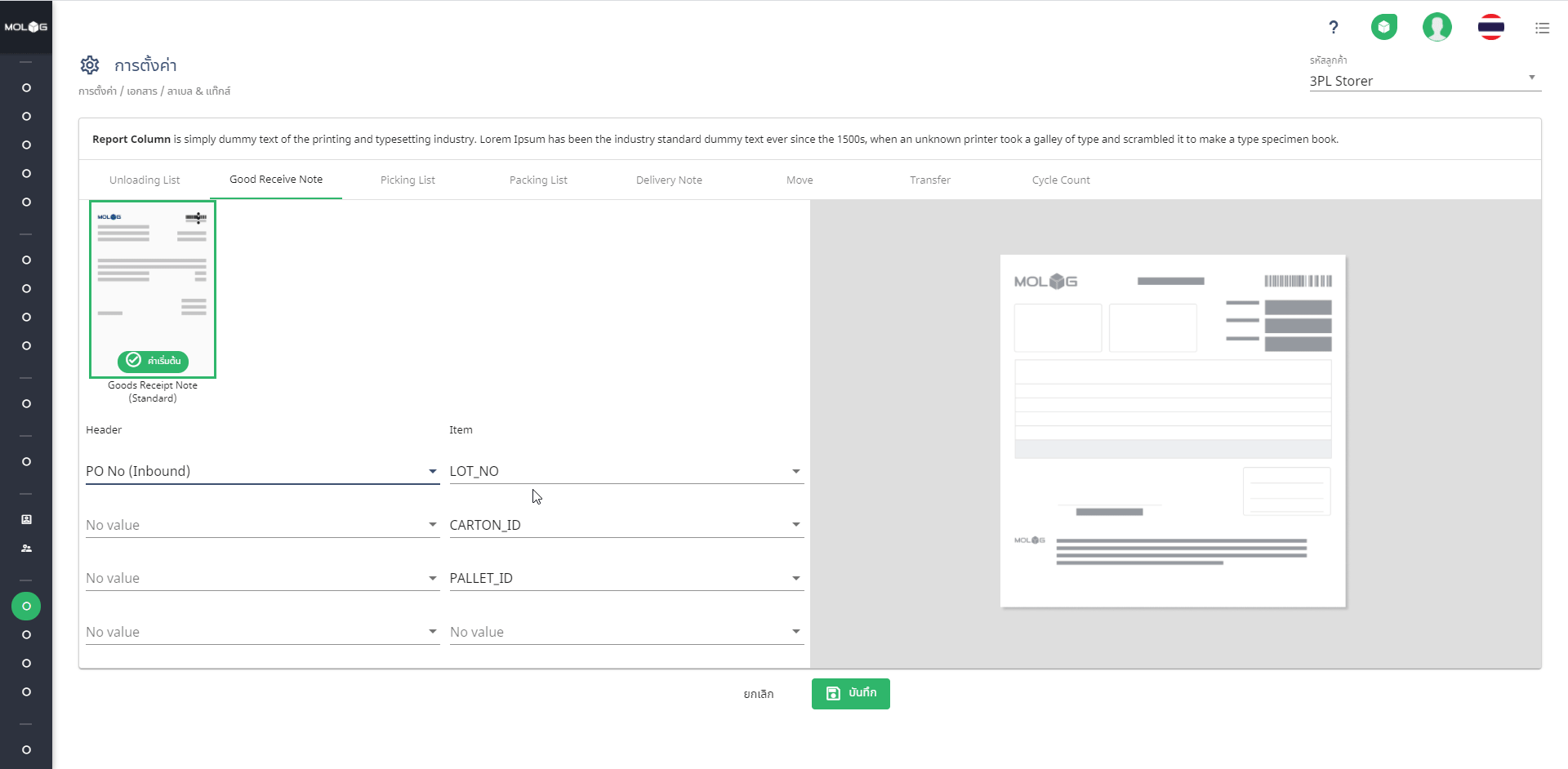
3.จากนั้นกลับไปที่หัวข้อ “รายงาน“ เพื่อทำการตั้งค่าตั้งต้นและเลือก Good Receive Note
4.ทำการเลือก (…) ทางด้านขวาและเลือก “ตั้งเป็นค่าตั้งต้น“
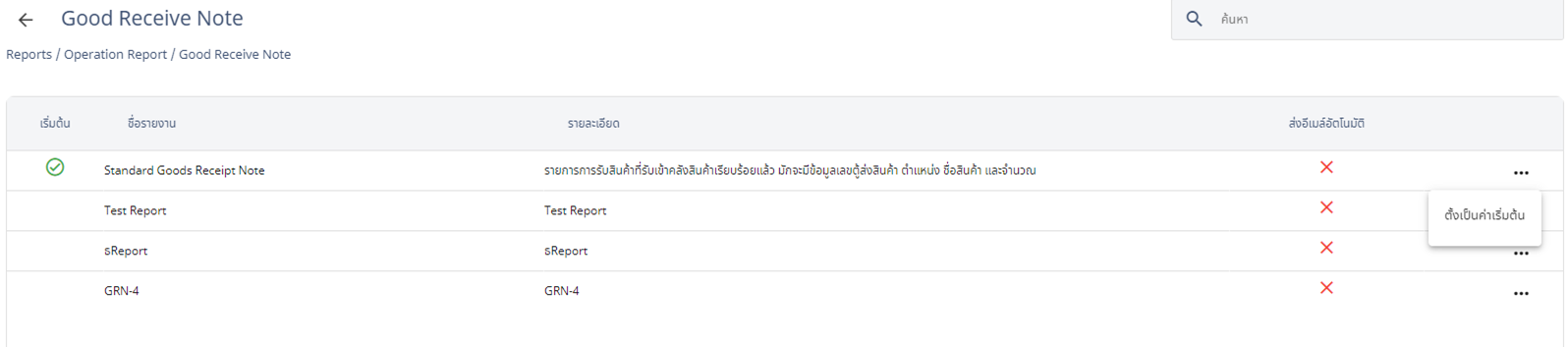
5.จากรูปด้านล่างเป็นการรับสินค้า ซึ่งสามารถออกเอกสารได้โดยเลือก “GRN“

6.ตัวอย่างเอกสาร “Good Receive Note“
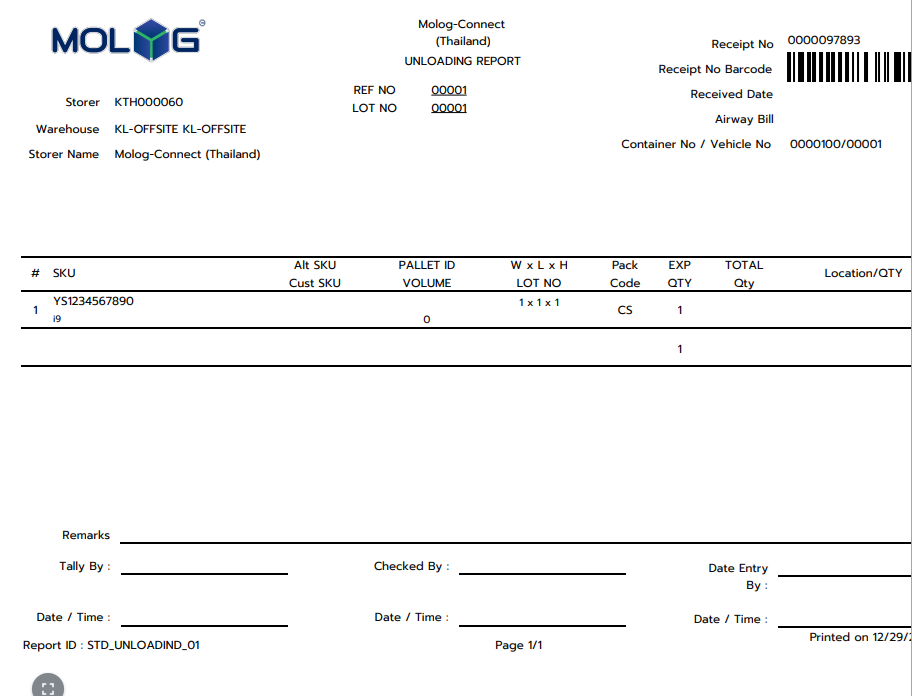
การทำงานที่เกี่ยวข้อง
วิธีการสร้างเอกสาร
ข้อมูลที่ต้องมีในระบบ
หัวข้ออื่นที่เกี่ยวข้อง
- วิธีออกเอกสารโอนระหว่างคลัง
- วิธีออกเอกสารการย้ายสินค้า
- วิธีออกเอกสาร Picking List
- วิธีออกเอกสาร Goods Receive Note
- วิธีออกเอกสาร Packing List
- วิธีตั้งค่า ส่งรายงานอัตโนมัติ
- วิธีออกเอกสาร Unloading Report
- การออกรายงาน (Report)
- วิธีออกเอกสาร Delivery Note
- วิธีแก้ปัญหาอัพโหลดรายงานแล้ว ขึ้น Error
- เทคนิคการสร้างรายงาน
- วิธีกำหนด Report Parameter
